
Gabriel Brooks
0
4785
484
Existuje několik nevýhod v závislosti na notebooku, a jeden z nejvíce nepříjemných z nich se musí vypořádat s problémy s napájením. Mezi zkrácením životnosti baterie Kalibrace a údržba baterie MacBook pro nejlepší výkon Kalibrace a údržba baterie MacBook pro nejlepší výkon Pokud správně kalibrujete a udržujete baterii MacBook, je možné zlepšit výkon a odložit jej co nejdéle. , křehké kabelové pouzdro Kdy vyhodit své křehké kabely a nabíječky telefonů Kdy vyhodit své křehké kabely a nabíječky telefonů Pojďme se zastavit tady - v benevolentním triku opravdu chceme, abyste si tento článek přečetli jen z jednoho důvodu: házet pryč ty rozdrcené, poškozené nabíječky TEĎ. a nabíjecí porty prošpikované prachem; téměř určitě budete muset v určitém okamžiku vyřešit problém s napájením. Zde je návod, jak to udělat.
Varování: Práce se zdrojem napájení může být nebezpečná, proto se ujistěte, že je vše odpojeno, když se pohráváte s kabelem. Nabití notebooku vyžaduje hodně šťávy a šok ze sítě hodně ublíží.
Odstraňování problémů s napájením
Za předpokladu, že víte, že zásuvka, kterou používáte, je dobrá (nezapomeňte ji otestovat na jiném zařízení), můžete pomocí těchto kroků problém zkusit a diagnostikovat.
1. Ujistěte se, že používáte správný adaptér

Pokud používáte adaptér dodaný s počítačem, měl by být správný, ale nikdy to neuškodí. Můžete použít nabíječku MacBook, která má vyšší napětí, než jaké vyžaduje váš počítač, ale pokud používáte nabíječku s nižším napětím, nebude se nabíjet. Zkontrolujte uvedený výkon na vašem adaptéru (jako na obrázku výše) a vyhledejte svůj model MacBooku na stránce podpory Apple a zjistěte, zda potřebuje adaptér 29W, 45W, 60W nebo 85W..
Pokud máte doma několik MacBooků nebo jste v minulosti upgradovali, je snadné zjistit, jak k tomu může dojít.
2. Zkontrolujte kabely adaptéru
Po delším používání, zejména pokud často navíjíte kabel, se kabely adaptéru MacBook mohou deformovat a roztřepit. Pokud se pouzdro kabelu stahuje z těla adaptéru nebo ze zástrčky, mohou se vyskytnout nějaké problémy. Tomu se říká “úleva od napětí,” a to může způsobit, že se LED na adaptéru chová podivně; kroutit kabelem dozadu a dopředu a zjistit, zda kryt nevychází ze zástrčky nebo adaptéru.
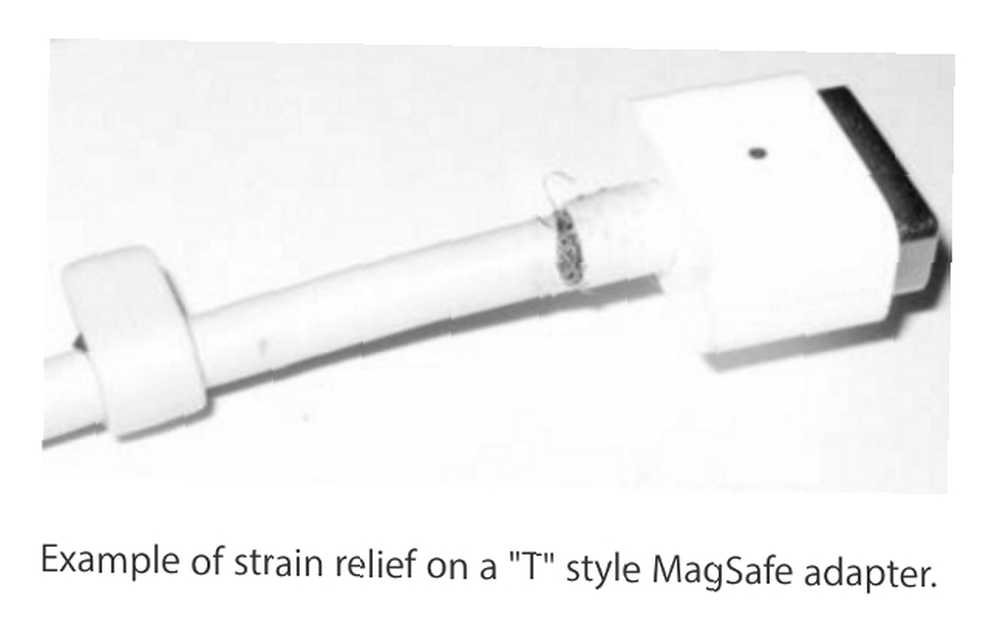
Apple říká, že byste měli adaptér vyměnit, pokud se to stane, ale měl jsem štěstí s nanesením tenké vrstvy Sugru na část kabelu, kde se kryt stáhl. Pravděpodobně to není tak bezpečné, kdy vyhodit své fraying kabely a telefonní nabíječky Kdy vyhodit své fraying kabely a telefonní nabíječky Pojďme se přestěhovat do pronásledování zde - v benevolentním triku opravdu chceme, abyste si tento článek přečetli jen z jednoho důvodu : zahodit ty rozdrcené, poškozené nabíječky TEĎ. jako získání nového adaptéru, ale mohlo by vám poskytnout pár dalších měsíců života, než budete muset dát nějaké peníze na výměnu.
Pokud je kabel opravdu špatně roztřepený, měli byste jej co nejdříve vyměnit.
3. Resetujte adaptér
Někdy se detektor přepětí na adaptéru spustí kvůli elektrickému šumu na zemních vodičích (pokud nevíte, co to znamená, nebojte se; není to nesmírně důležité). Odpojením adaptéru a necháním 60 sekund před jeho opětovným zapojením resetujete detektor a to by mohlo vyřešit váš problém.
Tento problém může nastat, pokud jste zapojeni do stejného okruhu jako lednice nebo jiné velké zařízení. Pokud budete mít stejný problém i když jste připojeni do jiné zásuvky, o které víte, že funguje dobře, zkuste i jiná řešení.
4. Ujistěte se, že se adaptér nepřehřívá
Pokud váš napájecí adaptér není v dobře větrané oblasti (nebo je-li starý), může nahromadit velké množství tepla a spustit vypnutí, aby nedošlo k poškození. Rukou se opatrně dotkněte adaptéru - pokud je horký, mohl se sám vypnout. Před opětovným použitím nechte vychladnout na dobře větraném místě.
Varování: Nabíjecí adaptéry mohou získat opravdu horké někdy po delším používání, takže při tom buďte opatrní.
5. Zkontrolujte konektory adaptéru a MacBook
Pokud používáte konektor MagSafe (nebo jakýkoli jiný konektor, opravdu), kolem připojovacích portů se může hromadit prach a nečistoty a snižovat tak účinnost připojení. Podívejte se na vnitřek konektorů jak na vašem adaptéru, tak na počítači, abyste zjistili, zda to vypadá, že by se tam něco mohlo usadit.
Pokud je v konektoru prach nebo cokoli jiného, můžete jej vyčistit vatovým tamponem nebo měkkým kartáčkem na zuby; Jen se ujistěte, že se tam nedostanou žádná vlákna. Na obrázku níže vidíte, že tento adaptér má určité nahromadění, které je třeba vyčistit.
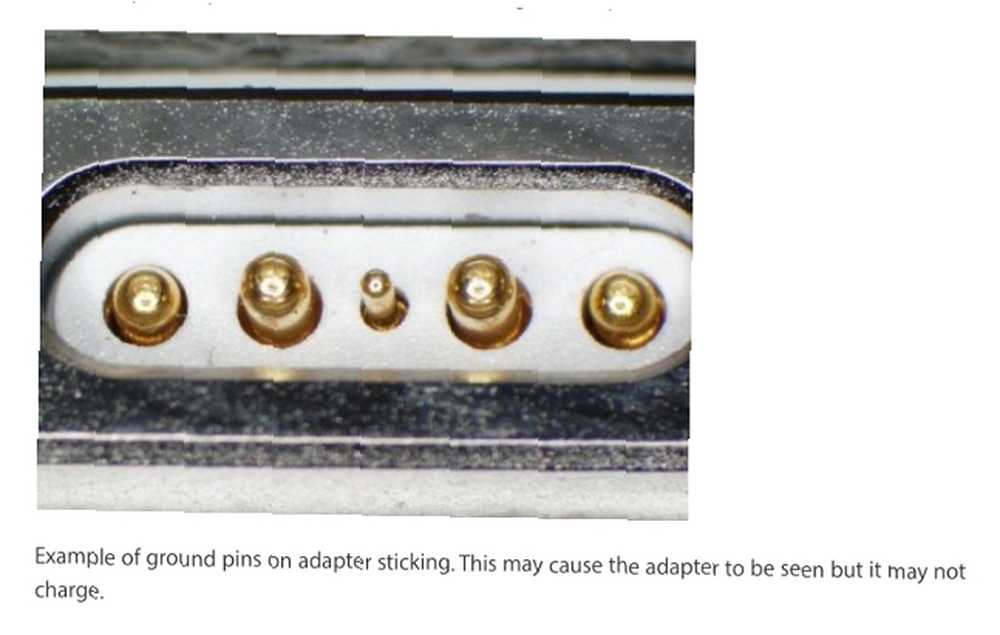
Když se díváte na konektory, zkontrolujte, zda některý z kolíků není zasunutý v zasunuté poloze. Pokud jeden kolík vypadá kratší než ostatní, jemně na něj strčte nehtem a zkuste jej uvolnit (ujistěte se, že adaptér je odpojena když to uděláte). Zaseknuté kolíky mohou způsobit některé podivné věci, například váš počítač říká, že se nabíjí, když ve skutečnosti není, nebo se nenabíjí, když se říká, že je.
Je také možné, že se hlava konektoru uvolnila; toto se stalo s napájecím kabelem mé ženy a to by správně nesedělo v portu MagSafe na jejím MacBooku. Zatlačil jsem ji zpět na místo a začalo to fungovat znovu.
6. Zkontrolujte AC zástrčku na adaptéru

“kachna” AC zástrčka na vašem adaptéru může také představovat problém - pokud jsou čepele ohnuté nebo uvolněné nebo pokud jsou na nich černé značky, nemusí to správně přenášet energii. Nejlepší řešení tohoto problému je jednoduše vyměnit zástrčku střídavého proudu.
Většina počítačů MacBook je dodávána se třemi koncovými prodlužovacími kabely a můžete je použít ke zjištění, zda je problém se zástrčkou. Vyjměte zástrčku střídavého proudu, připojte prodlužovací kabel a zapojte jej do zdi. Pokud se počítač začne nabíjet normálně, problémem je zástrčka a můžete ji vyměnit.
7. Resetujte ovladač správy systému (SMC)
SMC řídí mnoho velmi důležitých částí vašeho MacBooku, včetně napájení. Občas se SMC dostane z rána a budete ho muset resetovat. Máme návod na resetování SMC Jak na SMC a PRAM / NVRAM reset na Mac Jak na SMC a PRAM / NVRAM reset na Mac Reset SMC a PRAM / NVRAM může pomoci každému Macu, včetně MacBook Pro a MacBook Air, běžte znovu hladce. to vám pomůže v tomto procesu (také vám ukáže, jak resetovat PRAM, což je dobré vědět také, jak postupovat).
8. Aktualizujte Mac OS X
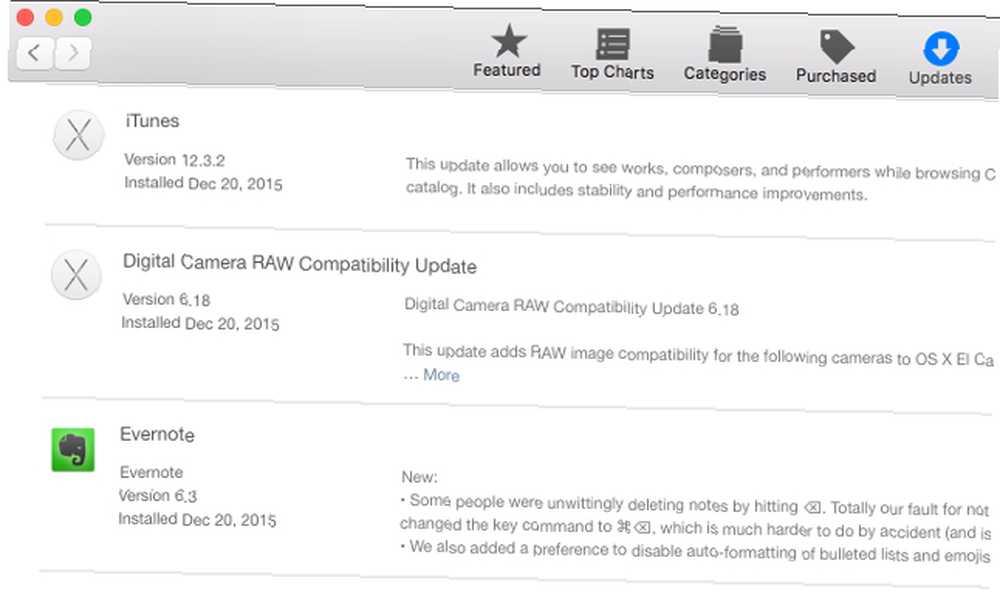
Podle společnosti Apple mohou některé aktualizace firmwaru zlepšit komunikaci počítače s nabíječkou a mohou pomoci vyřešit některé problémy s nabíjením. Pokud vám došly jiné nápady, dejte to šanci - zvláště pokud jste neaktualizovali OS X dlouho.
Výměna napájecího adaptéru MacBook
Stejně jako většina elektroniky mají napájecí adaptéry MacBooku omezenou životnost a nakonec se vzdají ducha. Až k tomu dojde, budete potřebovat nový. Pokud se ocitnete v této situaci, máte tři možnosti.
První a rozhodně nejvýhodnější možností je výměna adaptéru v Apple Care. Rozšířená záruka Apple Care AppleCare: Jaké jsou vaše možnosti a stojí to za to? Záruka AppleCare: Jaké jsou vaše možnosti a stojí za to? AppleCare + chrání vaše zařízení Apple, ale stojí to za to? Tady je to, co AppleCare + nabízí a zda byste ho měli získat. vás kryje po dobu tří let a můžete snadno vypálit několik adaptérů za tu dobu, zejména pokud je zabalíte vícekrát denně. Vydejte se do obchodu Apple Store a oni vás spojí.
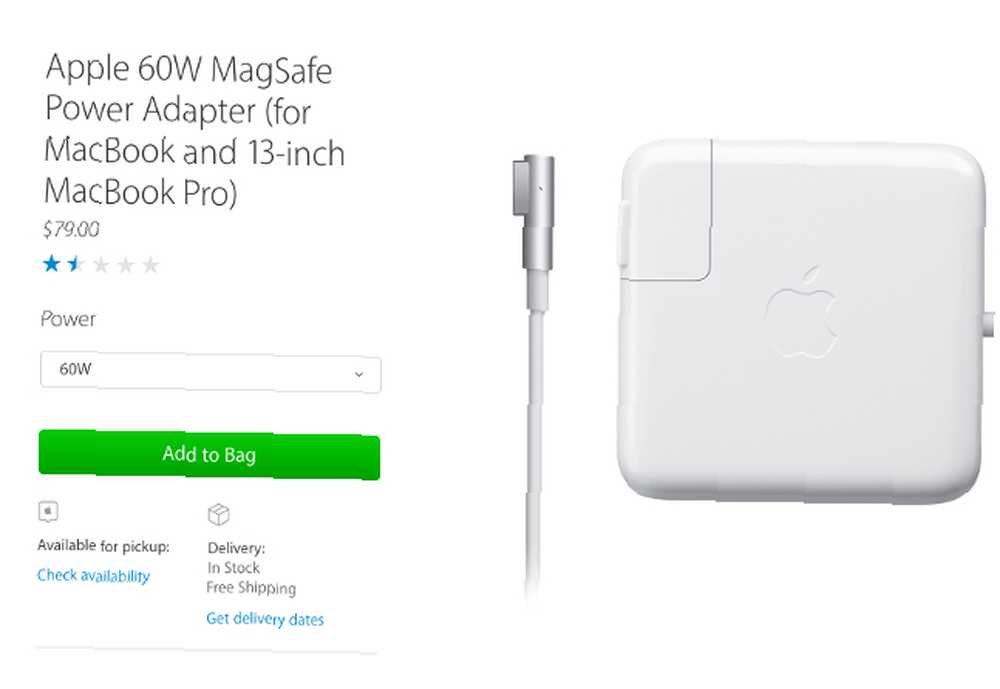
Pokud se na vás Apple Care nevztahuje, musíte si koupit nový. A pokud si koupíte jeden z Apple Store, hledáte výměnu adaptéru za 80 USD (pokud nepoužíváte jeden z nových adaptérů USB-C Co je USB Type-C? Co je USB Type-C? Ah, USB konektor. Nyní je všudypřítomný, protože je notoricky známý tím, že jej nelze připojit poprvé hned, což je 50 $). To je velká část změny, kterou můžete upustit od nového napájecího adaptéru.
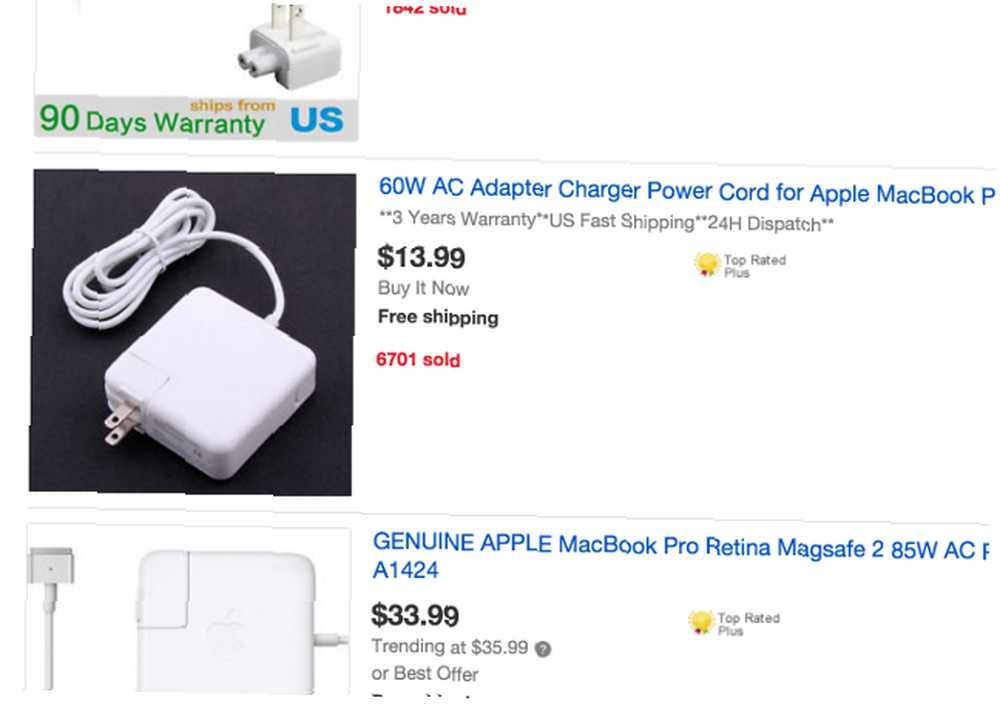
To nás vede ke třetí možnosti: neoficiální nabíječky Mac. Nabít jsem jeden na eBay za asi 20 dolarů, a najdete nějaké, které jsou ještě levnější než to. Mnoho z nich říká “Oficiální Apple” na ně, ale zda tomu věříte nebo ne, je jen na vás.
Jde o to, že můžete ušetřit obrovské množství peněz z eBay nebo AliExpress, ale neexistuje žádná záruka, že to bude fungovat nebo že to bude fungovat bezpečně. Využijte tuto třetí možnost na vlastní nebezpečí. Co se vyplatí, měl jsem jen pár týdnů, než jsem si koupil nový MacBook, ale v té krátké době to fungovalo dokonale.
Řešení hádanky o problému s výkonem
S malým výkonem vašeho MacBooku se může pokazit mnoho malých věcí a projít výše uvedenými kroky by vám mělo pomoci zjistit, co se děje. Pokud se zdá, že nic nefunguje, zvažte promluvení s někým v baru Genius v obchodě Apple. Pokud výměna nabíječky nevede k triku, budete muset na svém počítači opravit 5 stránek, abyste se naučili, jak opravit svůj vlastní počítač 5 stránek, abyste se naučili, jak opravit svůj vlastní počítač - snad se na vás vztahuje Apple Care nebo další záruka.
Máte potíže s napájením MacBookem? Dokázali jste to opravit? Podělte se o své zkušenosti níže!
Obrazové kredity: Podpora Apple: Odstraňování problémů s adaptéry MagSafe











